设置认证服务器
概述
您可以使用 RU Server 进行远程 Hosts 的认证。在 Host 的 安全设置 中,相关的认证方法称为 自定义服务器安全性。
使用 RU Server 作为认证中心,可以集中管理 Host 的访问权限。您可以快速撤销或修改某个用户的访问权限,而无需更改远程 Hosts 的设置。
配置 RU Server
首先,您需要创建用户和组,以便授予他们访问您的 Hosts 的权限。虽然您可以直接将权限分配给用户,但将权限分配给用户所在的组会是一种更好的策略。
创建用户
- 安装 RU Server 并 确保它可以直接被 Viewers 和 Hosts 访问。
- 打开 管理员控制台,并转到 文件→地址簿管理器。

- 右键单击 用户,选择 创建新用户。

- 输入用户名并点击 更改密码。

- 设置并确认新密码,点击 确定。

- 点击绿色的对勾以应用更改。

创建组
- 右键单击 组,选择 创建新组。

- 输入组名并点击 确定。

- 切换到 成员 选项卡,点击 添加。

- 在列表中选择用户,点击 选择 以将其添加到该组。

- 用户 'johndoe' 现在是 'Administrators' 组的成员。点击 确定。

- 点击绿色的对勾以应用更改。

配置 Host
在 Host 端,您必须启用自定义服务器安全性认证方法,并选择您希望授予访问此 Host 权限的用户和/或组。
- 右键单击 Host 图标,选择 Host 设置。

- 转到 认证,打开 自定义服务器安全性,然后点击 服务器。

- 点击 添加。

- 输入您的 RU 服务器名称和地址,然后点击 确定。

- 确保在列表中选择了该服务器,然后点击 确定。

- 点击 用户和访问控制。

- 输入您的服务器账户凭据,然后点击 确定 登录。

- 等待直到您的服务器登录成功。

- 权限 对话框将出现。点击 添加:

- 在我们的示例中,我们将选择用户 'johndoe' 所属的组 'Administrators'。选择该组并点击 选择。

- 确保为组 'Administrators' 设置了必要的权限,然后点击 确定:

- 关闭 Host 设置。
现在,任何 'Administrators' 组的成员都可以远程访问(在此 Host 上进行身份验证),前提是他们首先在 RU Server 上登录。
开始远程会话
因为您将 '自定义服务器安全性' 设置为您的身份验证方法,所以必须首先在您的 Viewer 应用程序中登录 RU 服务器。
- 在 Viewer 中点击窗口右上角的 登录。

- 输入账户登录名和密码—在本示例中,'johndoe' 是 'Administrators' 组的成员,该组被允许访问此 Host—并点击 服务器。

或者,您可以通过访问 管理 选项卡并点击 服务器管理器 来打开服务器列表。

- 点击 添加。

- 输入您的服务器的描述性名称和服务器 IP 地址或 DNS 名称。点击 确定。

- 该服务器将出现在列表中。选择它并点击 确定。

- 确保在下拉列表中选择了该服务器,然后点击 确定 以登录。

- 如果您的用户名在右上角显示,您将知道您已在服务器上成功登录。

- 根据关于 直接连接 和 Internet-ID 连接 的指南连接到远程 Host。您可以在 RU Server 上登录后立即进行 Host 身份验证,而无需输入密码。
强制自定义服务器安全性
当您为 RU Server 上的用户启用 强制自定义服务器安全性 时,该用户只能使用 '自定义服务器安全性' 身份验证方法在远程 Hosts 上进行身份验证。只有当用户在 RU Server 上已登录时,这种方法才有效。
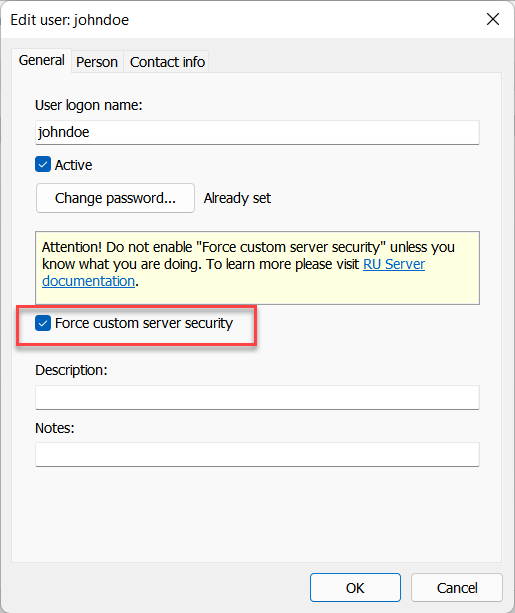
如果系统管理员希望用户在 RU Server 上登录时只使用 '自定义服务器安全性' 身份验证,此选项将非常有用。
使用 MSI 配置程序进行批量设置
如果您需要在多个远程计算机上部署 Host,在安装后手动设置每个 Host 的权限将不是最佳选择。相反,使用 MSI 配置程序 预先配置您的 Host,包括自定义服务器安全性身份验证方法。
针对组设置权限而不是针对单个用户设置权限是最佳策略。使用具有不同权限集的组,并将它们全部作为自定义服务器安全性身份验证允许的组添加到 Host 设置中。要更改特定用户的访问权限,只需在组之间移动该用户,而无需更改 Host 端的设置。